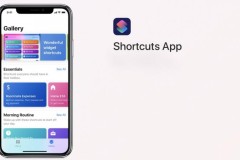Càng ngày chúng ta càng thấy vai trò của trình duyệt web trong cuộc sống hiện đại rất quan trọng đối với chúng ta, chúng ta có rất nhiều lĩnh vực hoạt động phải cần đến sự trợ giúp của trình duyệt, kinh doanh, công nghệ, quảng cáo, giải trí...
Vì thế nên nếu có vấn đề xảy ra, gây trục trặc cho bạn khi sử dụng trình duyệt và có ảnh hưởng tiêu cực đến công việc và trải nghiệm của bạn hàng ngày.
Ở dưới đây là những vấn đề mà người dùng trình duyệt web hay gặp phải và cách khắc phục chúng, nếu bạn đang gặp phải một trong số vấn đề dưới đây thì hãy tham khảo những mẹo dưới đây để khắc phục lỗi nhé.
1. Load trang chậm
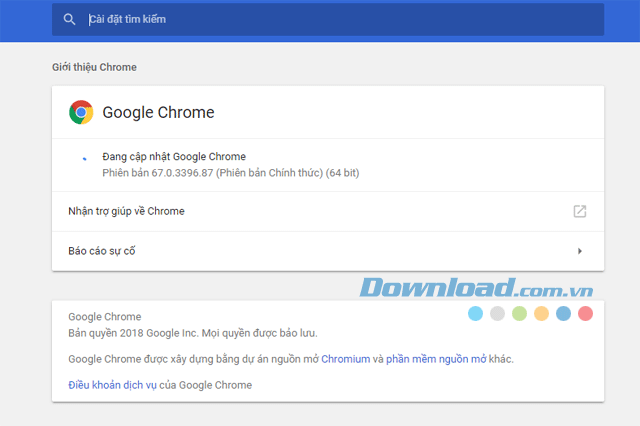
Kiểm tra cập nhật
Nguyên nhân load chậm của trình duyệt đôi khi không phải do Internet, có những lúc trình duyệt của bạn hoạt động chậm một cách bất thường, kèm theo đó là triệu chứng giật, lag rất khó chịu, mặc dù phần mềm online khác vẫn hoạt động ầm ầm.
Cách khắc phục là trước hết, bạn phải đảm bảo rằng trình duyệt của mình đang sử dụng phiên bản cập nhật cao nhất. Mỗi trình duyệt sẽ có cách kiểm tra phiên bản khác nhau, cụ thể như sau:
Ở Google Chrome, hãy truy cập Help (Trợ Giúp) > About Google Chrome (Giới thiệu về Google Chrome), tương tự như vậy trên Firefox, hãy truy cập Help (Trợ Giúp) > Firefox.
Với Microsoft Edge bạn hãy truy cập bằng cách Update & Security > Windows Update. Riêng Safari thì bạn có thể tiến hành cập nhật mới trong tab Updates trên Mac App Store.
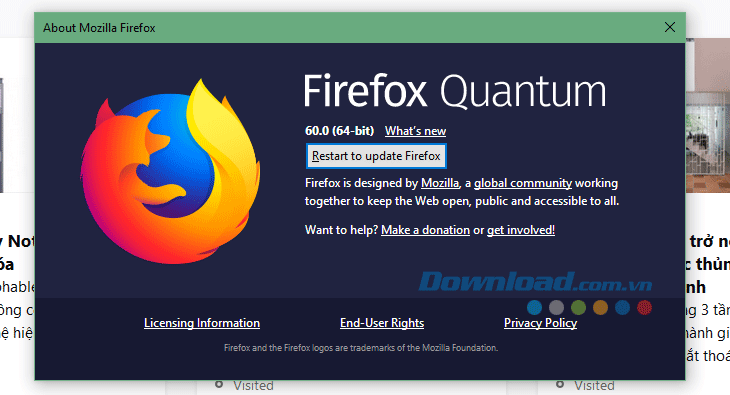
Cài đặt tiện ích
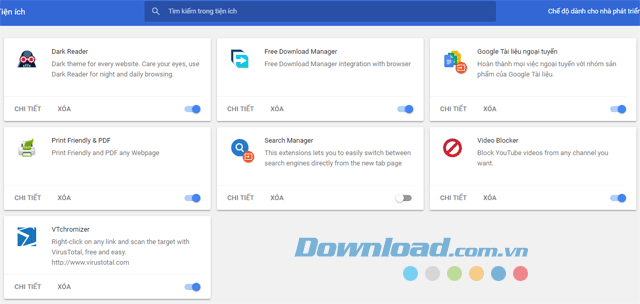
Một nguyên nhân khác cũng khiến trình duyệt của bạn hoạt động chậm và lâu, đó là việc cài đặt quá nhiều tiện ích mở rộng không cần thiết. Hãy vô hiệu quá từng tiện ích theo cách thủ công để cải thiện tốc độ bằng cách truy cập vào các trình duyệt như sau:
- Chrome: More tools (Công cụ khác) > Extensions (Tiện ích mở rộng).
- Firefox: Menu cài đặt > Add-ons.
- Microsoft Edge: Menu cài đặt > Extensions.
- Safari: Preferences (Tùy chọn) > Extensions (Tiện ích mở rộng)
Bộ nhớ Cache
Đây cũng là nguyên nhân khiến tốc độ trình duyệt web của bạn giảm rõ rệt, khi bộ nhớ cache của bạn bị hỏng thì trình duyệt của bạn sẽ hoạt động chậm và bạn sẽ dễ nghi ngờ tốc độ internet của mình, lúc đó hãy xóa những file nhớ đệm này và khởi động lại toàn bộ trình duyệt của mình.
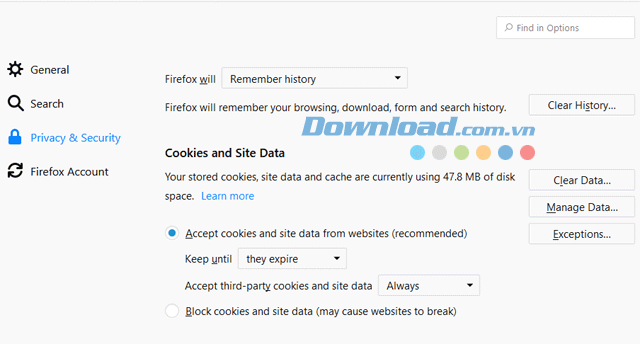
Điều này đồng nghĩa với việc bạn cần phải đăng nhập lại toàn bộ những trang web mà bạn thường xuyên sử dụng trước đó, vì thế nên hãy lưu ý về việc quản lý tài khoản và mật khẩu của mình. Cách truy cập vào bộ nhớ cache trên trình duyệt cụ thể dưới đây.
- Chrome: Settings (Cài đặt) > Advanced (Cài đặt nâng cao) > Clear Browsing data (Xóa dữ liệu duyệt web)
- Firefox: Options (Tùy Chọn) > Privacy & Security (Quyền riêng tư & Bảo mật) > Clear Data (Xóa dữ liệu)
- Microsoft Edge: Settings (Cài Đặt) > Clear browsing data (Xóa dữ liệu duyệt web) > Choose what to clear (Chọn nội dung cần xóa)
- Safari: Preferences (Tùy chọn) > Privacy (Bảo mật) > Manage Website Data (Quản lý dữ liệu trang web)
Nếu như tất cả những cách trên không hiệu quả, bạn nên gỡ bỏ hoàn toàn và tiến hành cài đặt lại trình duyệt của mình từ đầu, nếu không thấy dấu hiệu tích cực thì có thể các linh kiện phần cứng đã bắt đầu trở nên lỗi thời, hoặc tệ hơn nữa là thiết bị của bạn đã bị nhiễm malware.
2. Gợi ý các trang web không cần thiết
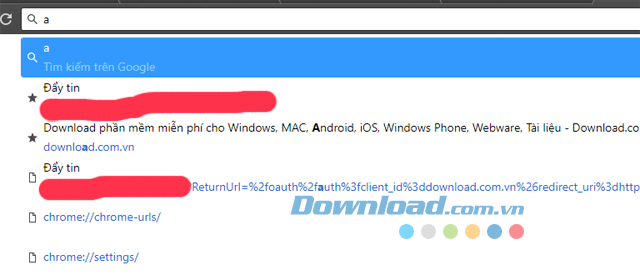
Chỉ cần nhập vào thanh địa chỉ trên trình duyệt một vài ký tự, ngay lập tức bạn sẽ được gợi ý những URL liên quan (là những trang web mà bạn đã từng truy cập dưới đây) nhưng lại không đúng với ý bạn. Lúc này bạn chỉ cần xóa toàn bộ lịch sử truy cập Internet của bạn.
Nếu không muốn xóa đi tất cả dấu chân của bạn trên trình duyệt, bạn có thể xóa từng đường dẫn URL nhất định trên Google Chrome và Firefox. Để thực hiện thì bạn hãy gõ một vài ký tự vào thanh địa chỉ, đợi đến khi URL xuất hiện, sau đó lựa chọn đường dẫn mà bạn muốn xóa và sử dụng tổ hợp phím Shift + Delete (trên Chrome) và Delete/Backspace (trên Firefox).
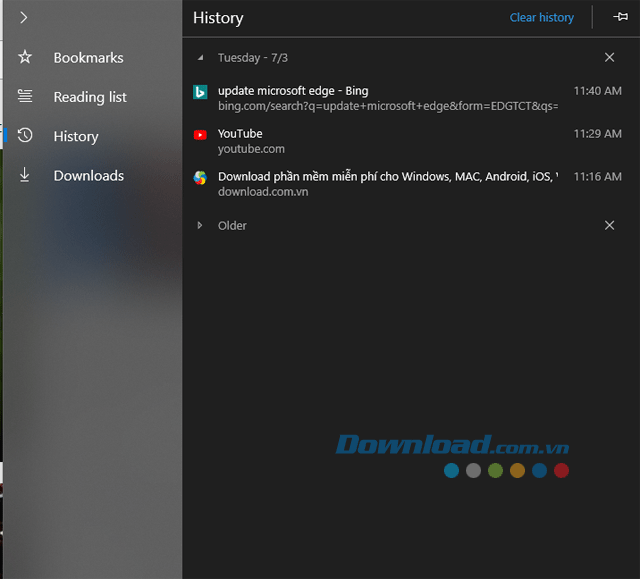
Còn với Microsoft Edge và Safari bạn cũng thực hiện tương tự, nhưng phải vào trong phần cài đặt lịch sử trình duyệt chứ không thể thao tác trực tiếp ngay trên thanh địa chỉ giống như Chrome và Firefox.
3. Giao diện của trang web không hiển thị đầy đủ
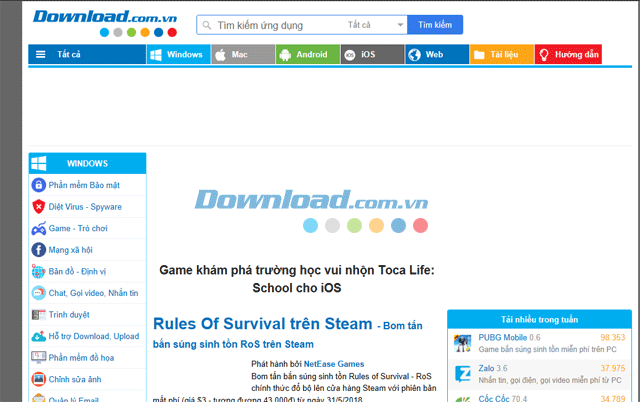
Đôi lúc, trang web của bạn sẽ không hiển thị một cách hoàn chỉnh do đường truyền Internet thiết ổn định, hoặc có khi vấn đề cũng nằm ở trình duyệt của bạn. Điều đầu tiên là bạn nên tải lại trang web của mình bằng phím F5, mở lại trang web đó ở một trình duyệt khác, bằng những cách trên, bạn sẽ xác định chính xác nguyên nhân gây ra vấn đề này.
Ngoài ra, bạn hãy truy cập vào những trang web khác để xem vấn đề chỉ xảy ra ở trên 1 trang web duy nhất hay nó còn diễn ra ở trên diện rộng. Nếu nhiều trang web khác cũng có tình trạng tương tự thì khả năng cao là do trình duyệt hoặc do Internet của bạn đang có vấn đề và không thể hoạt động hiệu quả.
Cách khắc phục bạn có thể áp dụng tương tự như phần 1, bao gồm kiểm tra cập nhật, xóa bộ nhớ cache, xóa tiện ích mở rộng hoặc cài đặt lại trình duyệt.
4. Tính năng tự động điền (Auto-fill) hoạt động không ổn định
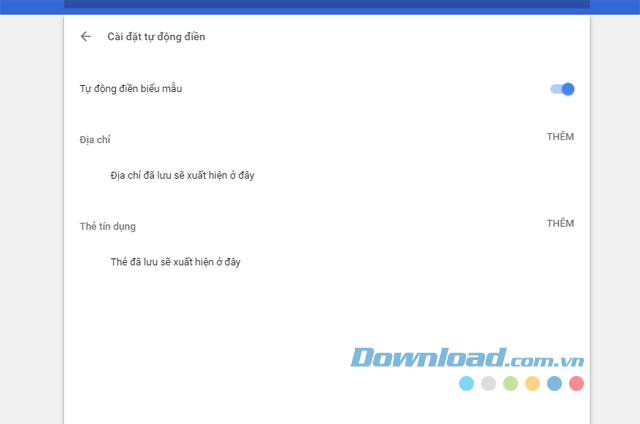
Với những ai hay nhập, điền thông tin trên trình duyệt thì có lẽ không xa lạ gì với tính năng tự động điền này, hiện tại Autofill đã được tích hợp với đa số các trình duyệt web phổ biến nhất hiện nay. Tuy nhiên tính năng này đôi khi vẫn gây nhiều người dùng bực mình vì có một số lỗi như thiếu chức năng, không lưu lại những thay đổi cài đặt, hoạt động không được ổn định...
Trước hết, bạn cần phải đảm bảo rằng Autofill đã được bật bằng cách truy cập vào các trình duyệt sau đây:
- Chrome: Settings (Cài đặt) > Advanced (Cài đặt nâng cao) > Auto-fill settings (Cài đặt tự động điền)
- Firefox: Options (Tùy chọn) > Privacy & Security (Quyền riêng tư & Bảo mật) > Forum & Passwords (Diễn đàn & Mật khẩu)
- Microsoft Edge: Settings (Cài đặt) > View advanced settings (Xem cài đặt nâng cao) > Autofill settings (Cài đặt tự động điền)
- Safari: Safari > Preferences (Tùy chọn) > AutoFill (Tự động điền)
Nếu Autofill đã được bật mà vẫn không hoạt động ổn định thì vấn đề có thể xảy ra với dữ liệu log (nhật ký) của trình duyệt, hoặc một tiện ích bên thứ 3 đã can thiệp vào chức năng của tính năng này (tiện ích quản lý mật khẩu). Tương tự như phần 1, bạn hãy xóa bộ nhớ cache của mình hoặc một số tiện ích mở rộng mà bạn cho là đang gây ra vấn đề trên Autofill, nhất là bộ nhớ cache.
5. Trình duyệt bị sập (crash) liên tục
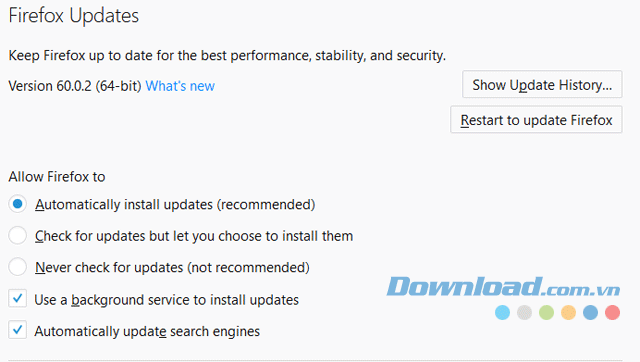
Nguyên nhân khi gặp phải lỗi này nhiều người sẽ không thể biết được, vì đang lướt trình duyệt một cách bình thường thì tự nhiên bị sập, mà sập liên tục trong khi đang sử dụng. Lúc đó bạn hãy tiến hành cài đặt lại, hoặc cập nhật phiên bản mới nhất chưa. Các tiện ích mở rộng có hoạt động ổn định không?
Nếu đem so với vấn đề giảm tốc độ nêu trên thì nguyên nhân chủ yếu của tình trạng sập trình duyệt này là do tiện ích mở rộng hoặc do một số website nhất định. Phiên bản thử nghiệm của trình duyệt cũng là một nguyên nhân gây ra sập ứng dụng, lúc đó hãy chuyển sang sử dụng trình duyệt khác ổn định hơn.
Ngoài ra thì phần cứng và phần mềm khác nhau cũng có thể gây xung đột cho trình duyệt. Bạn phải luôn nhớ rằng, cập nhật thiết bị của mình, cả phần cứng lẫn phần mềm cũng như toàn bộ hệ điều hành lên phiên bản cao nhất để giảm thiểu rủi ro các ứng dụng không tương thích với nhau trong quá trình sử dụng.
6. Xuất hiện nhiều cửa sổ pop-up
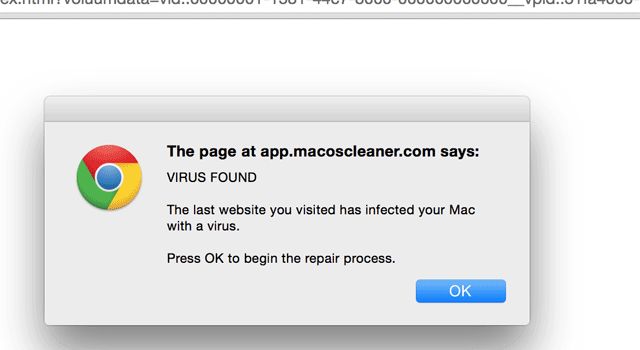
Những cửa sổ pop-up không còn xa lạ gì với người dùng trình duyệt khi truy cập vào trang web, nếu một hai cái thì đó là bình thường, còn nếu bạn thấy nhiều hơn số đó hiện lên cùng một lúc thì hãy cẩn thận, rất có thể lúc đó máy tính của bạn đã bị nhiễm Malware hoặc adware rồi đấy.
Những loại virus này có thể ẩn mình dưới dạng một tiện ích hoặc ở một chương trình phần mềm nào đó và âm thầm tấn công sang những dữ liệu khác của bạn, lúc này bạn nên sử dụng các chương trình diệt virus mà bạn có như trình diệt virus mặc định trên Windows, Microsoft Safety Scanner hoặc ClamWin Portable.
7. Kết nối mạng không ổn định
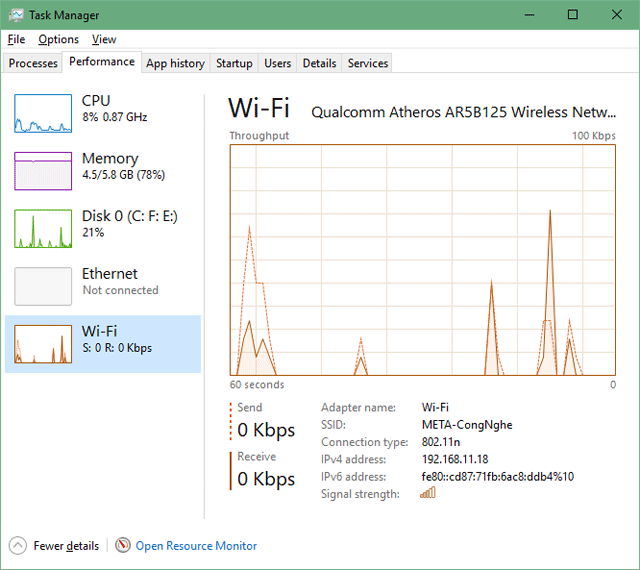
Tuy trình duyệt không thể tác động vào mạng Internet để gây ra ảnh hưởng truy cập mạng, nhưng nếu chỉ có một trình duyệt không thể kết nối mạng, hoặc tốc độ truy cập rất chậm thì bạn nên kiểm tra ngay lập tức, vì đó cũng là nguyên nhân của tiện ích mở rộng hoặc dính malware,
Bạn có thể truy cập vào Task Manager (Windows) hoặc Activity Monitor (macOS) để theo dõi lượng băng thông mà máy tính của bạn đang sử dụng để khoanh vùng nguyên nhân vấn đề, sau đó thì hãy khắc phục bằng cách áp dụng tất cả các phương án nêu trên, bao gồm xóa tiện ích, xóa file cache, quét malware.
8. Hình ảnh hoặc video không hiển thị
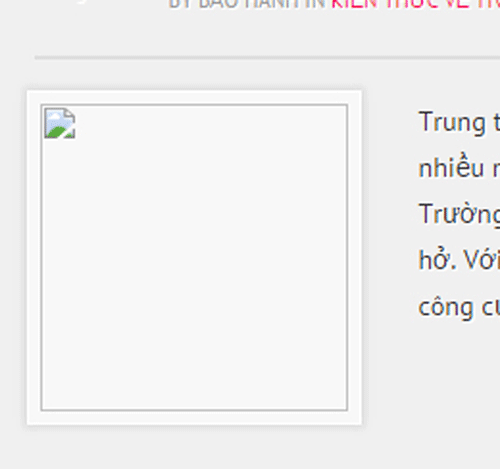
Nếu kết nối Internet của bạn vẫn ổn định mà bạn không thấy video hoặc hình ảnh của bạn hiển thị, thì đó là do những plug-in trong phần cài đặt của trình duyệt, ví dụ như video trên Youtube sẽ không thể hoạt động nếu bạn chưa bật jаvascript.
Theo mặc định, những plug-in này sẽ được kích hoạt sẵn trong cài đặt mặc định của trình duyệt. Tuy nhiên bạn cũng có thể thực hiện thủ công trên Google Chrome với bài viết Hướng dẫn cài đặt Adobe Flash Player trên máy tính, và bài viết Hướng dẫn cài đặt Java Script trên máy tính. Tương tự như ở trên Firefox và Safari. Còn với Microsoft Edge thì bạn chỉ cần truy cập vào Settings > View Advanced Settings.
9. Trang chủ thay đổi liên tục
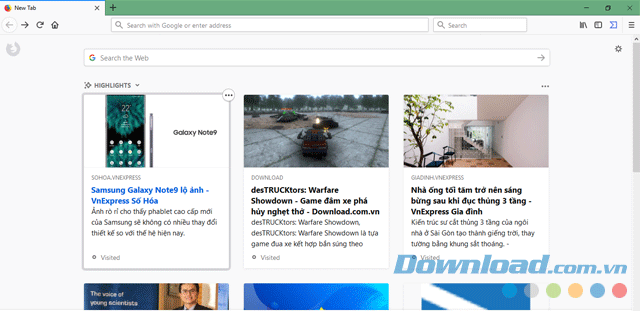
Nếu trang chủ của bạn thay đổi liên tục dù đã cài đặt rất nhiều lần, thì nguyên nhân vẫn là 1 trong hai yếu tố quen thuộc đó là: tiện ích mở rộng hoặc malware. Hãy áp dụng những phương pháp nêu trên để xử lý vấn đề này, cách cuối vẫn là gỡ bỏ và cài đặt lại trình duyệt của mình.
Trên đây là tổng hợp những cách khắc phục lỗi trên trình duyệt, hy vọng với các cách sửa lỗi trên thì trình duyệt của bạn sẽ hoạt động tốt hơn và ổn định hơn.
Chúc các bạn may mắn!


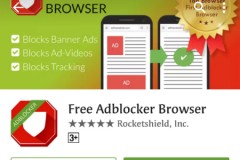
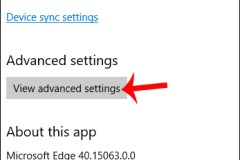
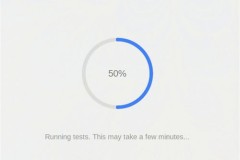

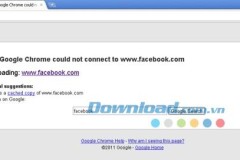



![[CHI TIẾT] Hướng dẫn download Foxit Reader Full crack trong vòng 5 phút](http://cdn.trangcongnghe.vn/thumb/160x240/2023-03/thumbs/huong-dan-download-foxit-reader-full-crack-trong-vong-5-phut.webp)